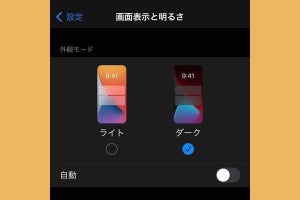iOS 13で導入された「ダークモード」は、画面の配色を黒基調に切り替えることで、暗い場所でも見やすくする新機能です。『設定』→「画面表示と明るさ」画面で「ダーク」を選択するか、時間帯によって自動的に平常モード(ライト)と切り替えるかを選択できるほか、コントロールセンターに追加したダークモードボタンで手動切り替えすることも可能です。
そのダークモードですが、ただ切り替えただけでは壁紙(ホーム画面の下地として利用される画像)が明るすぎてしまうことがあります。ダークモード対応アプリであれば、背景色と文字色は暗めの色調に変化しますが、初期設定では壁紙はライトモードそのままです。明るい色調の壁紙を選択している場合、ダークモードに切り替えてもホーム画面が明るいままでは、せっかくの効果が低下してしまいます。
ダークモード時の壁紙が明るすぎるという場合は、『設定』→「壁紙」を開き、現在選択している壁紙の下にある「ダークモードで壁紙を暗くする」スイッチをONにしましょう。壁紙の色が変化するわけではなく、画面の明るさ(輝度)を自動調整する機能ですが、これでダークモード時は周囲の光にあわせ壁紙が暗めになります。
ダークモードに対応した壁紙を利用するという手もあります。『設定』→「壁紙」画面の上部にある「壁紙を選択」をタップし、現れた画面で「静止画」を選択しましょう。ライト/ダークモードの切り替えに応じて色が変化する壁紙が4枚用意されており(右下にダークモードのマークがある)、そのいずれかを選択すればライトモードでは白い部分は白く、ダークモードでは黒に近い色調に変わります。前述した「ダークモードで壁紙を暗くする」スイッチとは異なり、ダークモード対応壁紙は色自体が変化するところがポイントです。